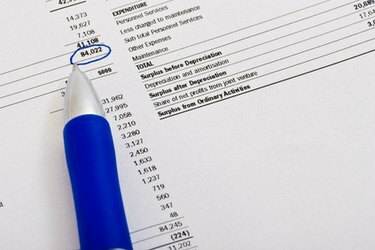
वर्तमान व्यय रिपोर्ट टेम्प्लेट को अनुकूलित करके चर्च व्यय स्प्रेडशीट बनाएं।
चर्च व्यय स्प्रेडशीट का आयोजन चर्च को यह देखने में सहायता कर सकता है कि पैसा कहाँ खर्च किया जा रहा है। व्यय रिपोर्ट टेम्प्लेट स्प्रैडशीट सॉफ़्टवेयर या विभिन्न वेबसाइटों से उपलब्ध हैं। इन स्प्रैडशीट्स को आपके चर्च की ज़रूरतों के अनुसार अनुकूलित किया जा सकता है। मामूली संपादन करें और कम समय में एक कार्यशील प्रति तैयार रखें।
एक्सेल 2010
चरण 1
एक्सेल 2010 प्रोग्राम में "फाइल" टैब पर क्लिक करें और "नया" चुनें। खोज बॉक्स में "व्यय" टाइप करें। दिखाई देने वाले टेम्प्लेट की समीक्षा करें. दाएँ कार्य फलक में चर्च बजट टेम्पलेट और "डाउनलोड" आइकन पर क्लिक करें।
दिन का वीडियो
चरण 2
स्प्रैडशीट में डिफ़ॉल्ट टेम्प्लेट व्यय की समीक्षा करें. किसी भी खर्च पर क्लिक करें जिसकी आपको आवश्यकता नहीं है और जो आपके चर्च के लिए अद्वितीय हैं उन्हें टाइप करें।
चरण 3
त्वरित पहुँच टूलबार पर "सहेजें" आइकन पर क्लिक करके अपने परिवर्तन सहेजें।
गूगल दस्तावेज़
चरण 1
Google दस्तावेज़ वेबसाइट पर पहुँचें। खोज बॉक्स में "चर्च व्यय" टाइप करें। दिखाई देने वाले टेम्प्लेट की समीक्षा करें. व्यय टेम्पलेट में से एक पर क्लिक करें और दाएँ कार्य फलक में "इस टेम्पलेट का उपयोग करें" आइकन पर क्लिक करें।
चरण 2
अपने खर्चों को स्प्रेडशीट में जोड़ें। व्यय को "मंत्रालय" और "खाता" को असाइन करें। यदि क्रेडिट कार्ड का उपयोग किया गया था, तो "क्रेडिट कार्ड #" फ़ील्ड में क्रेडिट कार्ड के अंतिम चार अंक जोड़ें।
चरण 3
मुख्य मेनू पर "सहेजें" आइकन पर क्लिक करके अपने परिवर्तन सहेजें।
खुला कार्यालय
चरण 1
ओपनऑफिस वेबसाइट पर पहुंचें। खोज बॉक्स में "व्यय" टाइप करें। दिखाई देने वाले टेम्प्लेट की समीक्षा करें. व्यय टेम्पलेट में से एक पर क्लिक करें और दाएँ कार्य फलक में "इस टेम्पलेट का उपयोग करें" आइकन पर क्लिक करें।
चरण 2
अपने खर्चों को स्प्रेडशीट में जोड़ें। खर्चों को "खाते" में असाइन करें।
चरण 3
मुख्य मेनू पर "सहेजें" आइकन पर क्लिक करके अपने परिवर्तन सहेजें।


